

pdf2cad最新版是一款非常好用的文件转换软件,相信在大家的日常生活中,常常因为许多的软件需要转换格式才能使用,但是市场上乱七八糟的转换软件太多了,所以在这里为你带来了pdf2cad汉化版。该软就是pdf2cad系列最经典的版本,没有新版本那么的花里胡哨,界面简约清爽,功能一目了然,十分好用。
在pdf2cad免费版中,不管你是imac、windows还是linux系统都能支持使用,有着极强的兼容性与实用性。而且操作十分简单,内置丰富的新手教程,即使是小白用户也能快速上手使用。
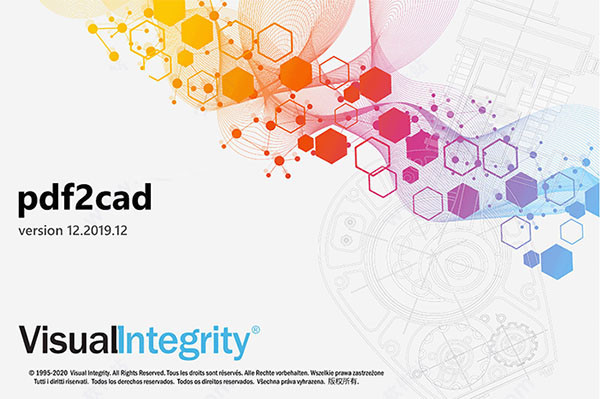
1、下载并解压得到源程序和相对应有效版本的破解补丁;
2、双击""依提示进行安装;
3、选择安装路径;
4、耐心等待安装;
5、安装完成后先不要运行软件;
6、打开本站提供的Crack文件夹,将其中破解补丁全部拖至安装目录中,并选择替换目标中的文件;
【默认路径C:\Program Files\Visual Integrity\pdf2cad v12】
7、接着就破解完成啦,用户可无限制的免费使用了。
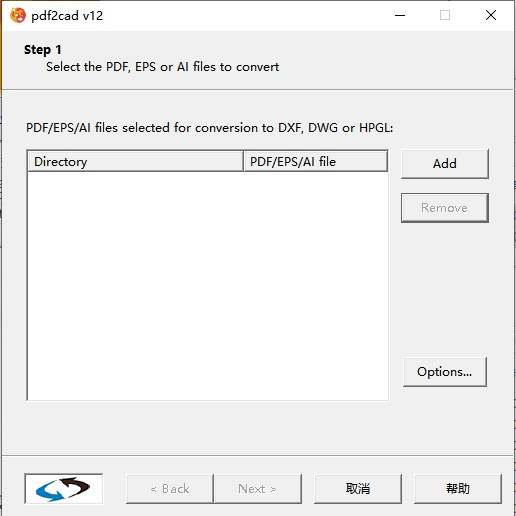
一、开始pdf2cad
有几种启动pdf2cad的方法:
1、双击Windows桌面上的橙色pdf2cadv12图标
2、通过开始>程序>视觉完整性>pdf2cadv12>pdf2cad
3、通过使用Windows资源管理器找到pdf2cad目录,然后双击pdf2cad.exe
4、通过将PDF文件拖到桌面或Windows资源管理器中的橙色pdf2cad图标上
二、选择要转换的PDF,EPS或AI文件
1、使用“浏览”按钮选择要转换的文件以找到文件,然后单击以选中它。它将显示在“文件名”框中。单击添加以进入下一个屏幕。
2、默认情况下,屏幕将列出当前所选目录中所有扩展名为.pdf,.eps或.ai的文件。它不会检查文件以查看它是有效的PDF,EPS还是AI文件。如果您的文件无法正确转换,并且您认为它是有效的PDF,EPS或AI文件。
3、如果您的PDF文件没有.pdf扩展名,则不会列出它们。您应该修改文件名,以确保所有PDF文件都使用.pdf扩展名,然后再尝试进行转换
4、双击文件名将立即带您进入下一个屏幕。
5、从pdf2cad7.0开始,可以选择一个以上的PDF文件。您可以使用SHIFT/Control选择来选择多个文件。
三、添加/删除文件
1、如果显示的文件不是您想要转换的文件,请单击以选中它,然后选择“删除”。选择添加返回到文件管理器屏幕以选择要转换的文件。
2、pdf2cad具有许多转换选项,可自定义和优化DXF,DWG或HPGL转换结果。
3、如果要在转换文件之前更改或查看它们,请单击“更改选项”按钮。
四、转换选项
1、当选择PDF,EPS或AI文件转换为DXF,DWG或HPGL时,您可以使用pdf2cad的IntelligentFilterOptions来微调输出,该选项可通过Options...按钮使用。为了获得最佳效果,可能需要更改一个或多个设置。
这些选项通过各个选项卡进行组织,如下所示:
(1)常规选项,用于控制输出的规格
(2)字体映射,可让您在转换期间指定字体替换
(3)页面选项使您可以控制输出的大小
(4)DXF选项允许您指定仅特定于DXF,DWG(和HPGL)格式的参数
(5)高级选项使您可以指定更多参数,例如真彩色笔和填充色
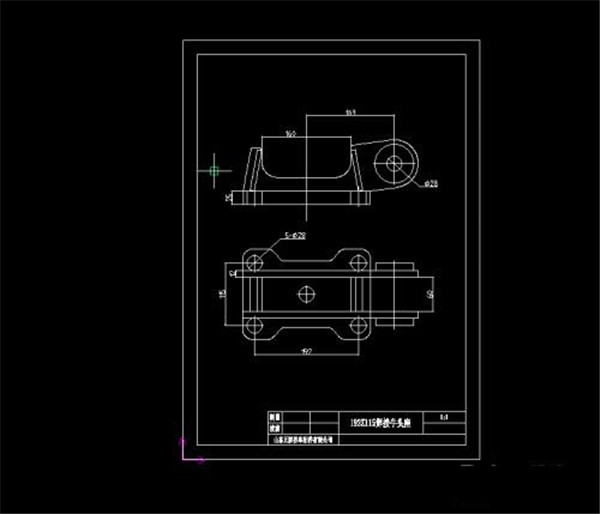
双击CAD图标,打开CAD;CAD需要2017以上版本,本示范采用2021版本
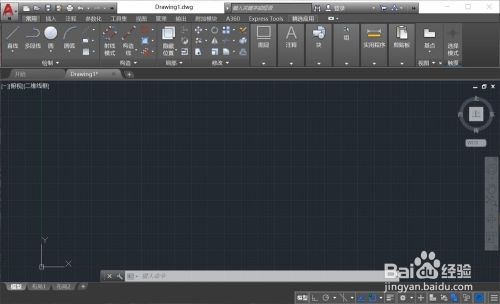
点击标题栏中“插入”命令,再点击“输入”命令;或者输入快捷命令“IMPORT”
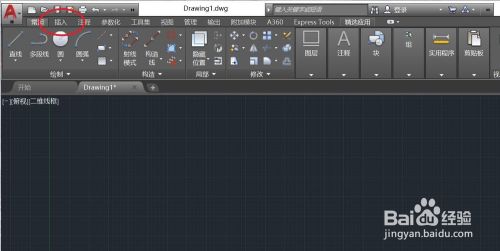
选择需要转化的PDF文件,点击“打开”;此PDF文件中线条需要清晰,否则可能会导致转化失败
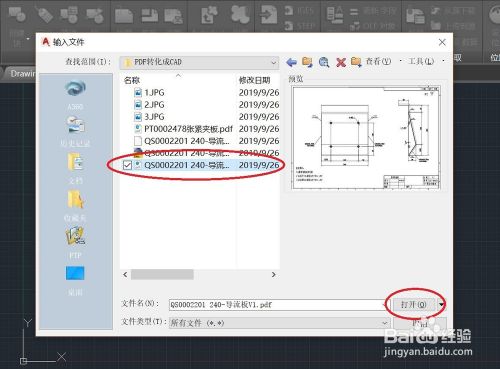
选择合适的参数,点击“确定”CAD就会转化DWG格式文件
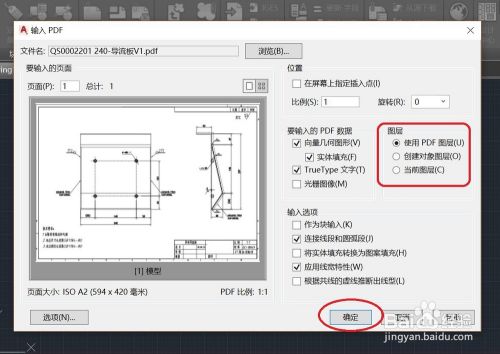
转化完成后会发现图纸实际比例和标注比例可能不一致,我们可以用“SC”比例缩放命令去调整;比如图中某个尺寸为240mm,而标注出来只有77.94mm
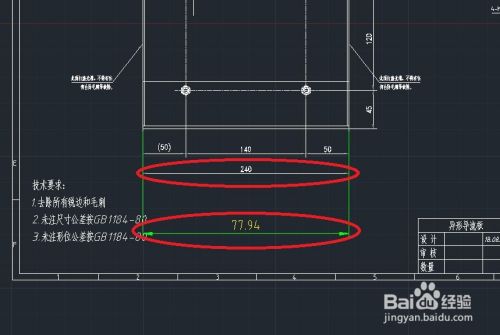
画一条与图纸标注一致的直线:如图纸中的240mm的尺寸,先画一条长240mm直线
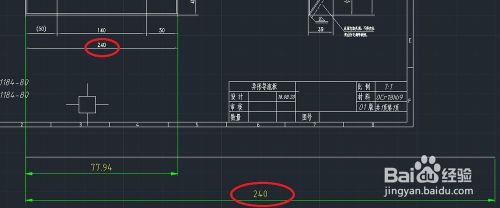
输入快捷键“SC”,选择缩放对象,“空格”键确定

选择缩放基点,“空格”键确定

输入参照“R”,“空格”键确定

选择原始的长度,再选择新的长度;即:选择图中的三个点

这样就可以得到与图纸比例相同的DWG格式的文件

1、添加pdf文件,要求是有cad转化的pdf文件;
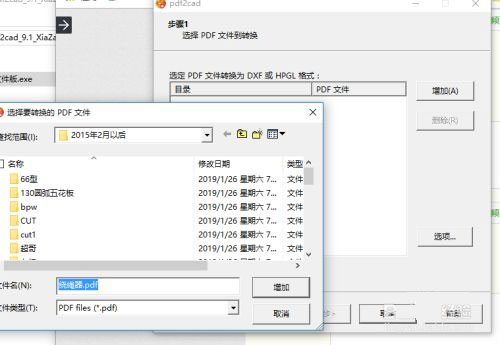
2、点击【选项】设置选项内容;
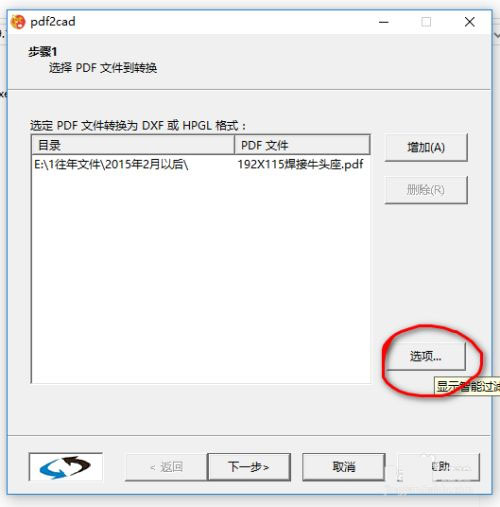
3、设置选项内容,点击确定;
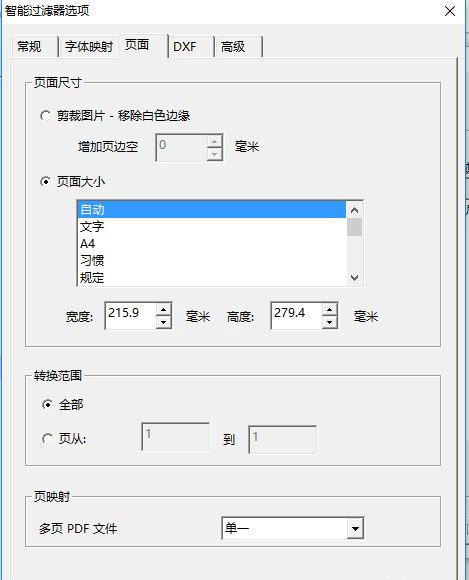
4、点击下一步,选择文件输出位置;
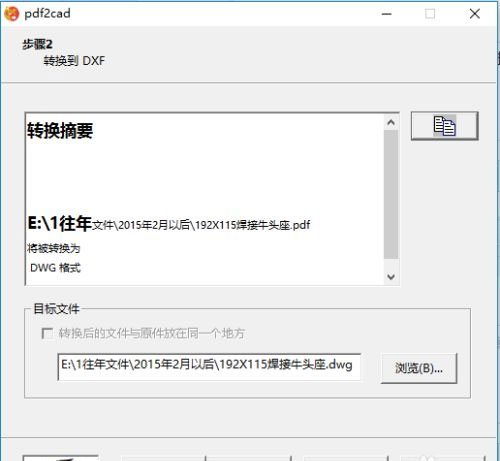
5、点击【转换】,提示转换完成;
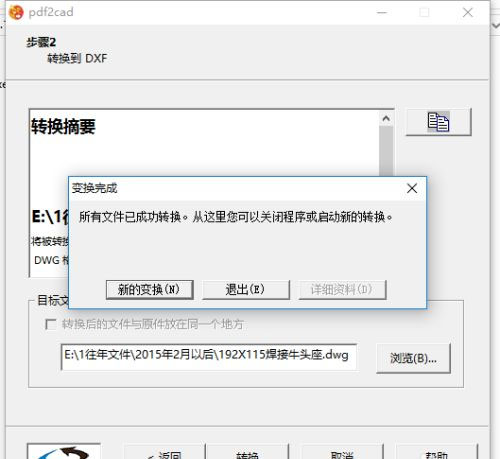
6、打开看一下效果。转换后比例会有所不同,需要调整比例。
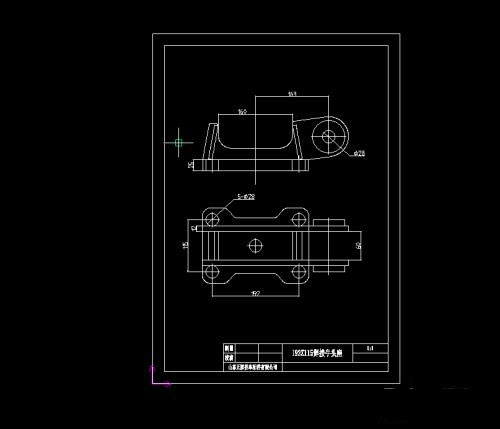
1、准确采用DXF格式绘制PDF矢量图形
2、在DXF输出中,保证曲线的准确性和可编辑性
3、在DXF输出中,保证字体文本的可查找性和可编辑性(MTEXT)
4、支持在文本和单行字符串中合并符号
5、支持在DXF输出中将空心字体输出为矢量路径(单个字体或者全部字体)
6、支持在转化过程中进行字体名称的映射(纠正方式或者替代方式)
7、自动保护原始PDF的纸张规格
8、支持任意角度的旋转输出
9、支持将所有页面全部旋转为从左到右的阅读方式
10、支持在输出中清除空白的间隔
11、支持模拟PDF剪切/裁剪命令
12、支持在转换中忽略矢量、图象以及文本内容
 立即查看
立即查看94.55MB/国产软件
2021-02-04
 立即查看
立即查看680MB/国产软件
2021-01-04
 立即查看
立即查看4.49MB/国产软件
2021-01-19
 立即查看
立即查看73.9MB/国产软件
2021-10-14
 立即查看
立即查看544.6MB/国产软件
2021-12-14
 立即查看
立即查看1.35GB/国产软件
2021-04-01
 立即查看
立即查看9.81MB/国产软件
2021-01-28
 立即查看
立即查看393.44MB/国产软件
2021-04-20
 立即查看
立即查看432MB/国产软件
2021-01-28
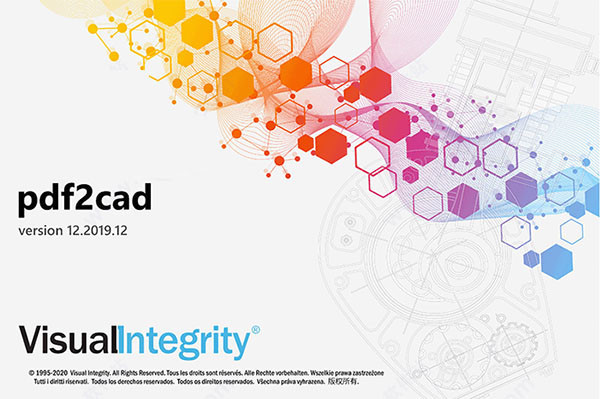
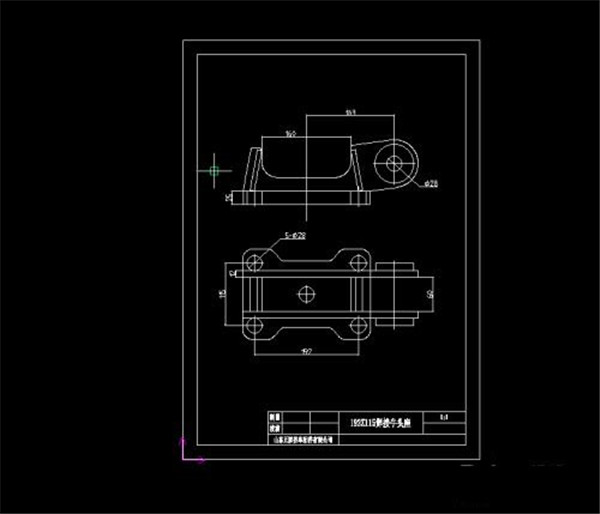
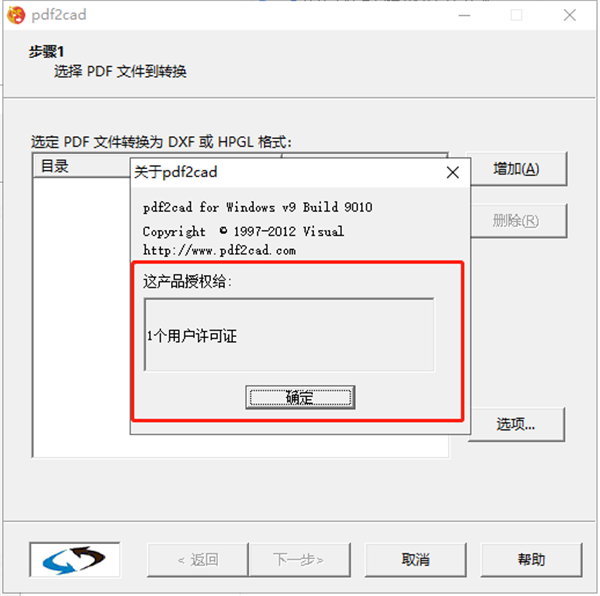
UPUPOO激活码领取软件77.98MB / 2021-02-06
点击查看Photoshop 2020破解版1.9GB / 2021-01-04
点击查看Maya2021最新版1.86GB / 2021-02-03
点击查看Xshell7激活破解版88.18MB / 2021-01-14
点击查看RPG Maker MV全能修改器507KB / 2021-01-05
点击查看OC渲染器4.0破解版114.83MB / 2021-01-15
点击查看AI全自动剪辑软件破解版121MB / 2021-02-19
点击查看Auto Unlocker破解版35.7MB / 2021-11-12
点击查看diskgenius专业版38.7MB / 2021-09-25
点击查看Photoshop 2020破解版1.9GB / 2021-01-04
点击查看方方格子Excel工具箱下载94.55MB / 2021-02-04
点击查看CorelDRAW2021破解版727.34MB / 2021-01-16
点击查看